Touchpad ne radi u sustavu Windows 10

- 3173
- 636
- Cameron Satterfield
Ako nakon instaliranja Windows 10 ili ažuriranja ne radite na prijenosnom računalu, u ovim je uputama nekoliko načina za ispravljanje problema i drugih korisnih informacija koje mogu pomoći u izbjegavanju ponovljene pojave problema.
U većini slučajeva problem s ne -funkcionalnim dodirnim pločama uzrokovan je nepostojanjem vozača ili prisutnošću "pogrešnih" vozača koje sam Windows 10 može utvrditi. Međutim, ovo nije jedina moguća opcija. Cm. Također: kako onemogućiti dodirni udar na laptopu.
Napomena: Prije nego što nastavite, obratite pažnju na prisutnost tipki na tipkovnici prijenosnog računala da biste uključili, isključujući dodirnu ploču (trebao bi imati relativno razumljivu sliku, vidi. snimka zaslona s primjerima). Pokušajte pritisnuti ovu tipku ili ona u kombinaciji s FN tipkom - možda je ovo već jednostavna radnja za rješavanje problema.

Također pokušajte otići na upravljačku ploču - miš. I provjerite postoje li mogućnosti za uključivanje i isključivanje dodirnog ploča laptopa. Možda je iz nekog razloga to isključeno u postavkama, to se nalazi na Elanu i Synaptics TouchPads. Druga lokacija s parametrima Touchpad -a: Start - Parametri - Uređaji - miša i dodirna ploča (ako nema točaka za kontrolu dodirne ploče u ovom odjeljku, tada je onemogućena ili upravljački programi nisu instalirani za njega).
Instalacija upravljačkih programa Tachpad
Vozači dodirne ploče, ili bolje rečeno njihova odsutnost, najčešći je razlog što ne djeluje. A njihova je ručno instalacija prva stvar koju treba pokušati. Istodobno, čak i ako je upravljački program instaliran (na primjer, sinaptika, s kojom se to događa češće od ostalih), i dalje pokušajte ovu opciju, jer vrlo često ispada da su novi upravljački programi instalirali sam Windows 10, za razliku od " stari "službeni, a ne posao.
Da biste preuzeli potrebne upravljačke programe, idite na službenu web stranicu proizvođača vašeg prijenosnog računala u odjeljku za podršku i pronađite tamo preuzimanja vozača za svoj model prijenosnog računala. Još lakše uvesti frazu u tražilicu Mark_i_Model_no -load podrška - i prijeđite prvi rezultat.
Postoji velika vjerojatnost da tamo ne postoji uređaj za usmjeravanje za Windows 10, u ovom slučaju slobodno učitajte upravljačke programe za Windows 8 ili 7.
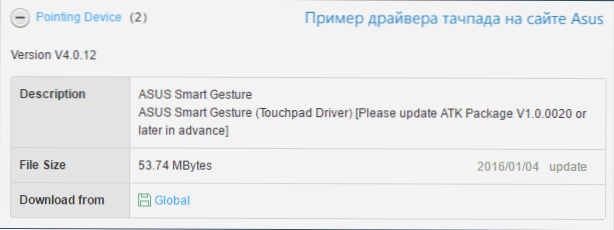
Instalirajte učitani upravljački program (ako su upravljački programi učitani za prethodne verzije OS -a, a oni odbijaju instalirati, upotrijebite način kompatibilnosti) i provjerite je li izvedba touchpad -a obnovljena.
Napomena: Primijećeno je da Windows 10 nakon ručnog instaliranja službenih sinaptika, Alpa, Elan, može ih automatski ažurirati, što ponekad dovodi do činjenice da Touchpad više ne radi. U takvoj situaciji, nakon instaliranja starih, ali radnih vozača tachpad -a, zabranjujte njihovo automatsko ažuriranje koristeći službenu uslugu Microsofta, pogledajte. Kako zabraniti automatsko ažuriranje upravljačkih programa Windows 10.
U nekim slučajevima touchpad možda neće raditi u nedostatku potrebnih pokretača čipseta prijenosnog računala, kao što je Intelovo sučelje za upravljanje motorom, ACPI, ATK, možda, pojedinačni USB pokretači i dodatni specifični pokretači (koji su često potrebni na prijenosnim računalima).
Na primjer, za prijenosna računala ASUS, pored instalacije ASUS pametne geste, ATK paket je potreban. Ručno preuzmite takve vozače s službene web stranice proizvođača prijenosnog računala i instalirajte ih.
Provjerite i uređaje u dispečeru (pravi način pokretanja je Upravitelj uređaja), postoje li nepoznati, uređaji koji ne rade ili nepovezani, posebno u odjeljcima "Hid uređaja", "Miševi i drugi uređaji za označavanje" , "drugi uređaji". Za isključenje - možete kliknuti na desni gumb miša i odabrati "Zatvori". Ako postoje nepoznati i neravni uređaji, pokušajte saznati kakav je uređaj i preuzmite upravljački program za njega (pogledajte. Kako instalirati upravljački program nepoznatog uređaja).
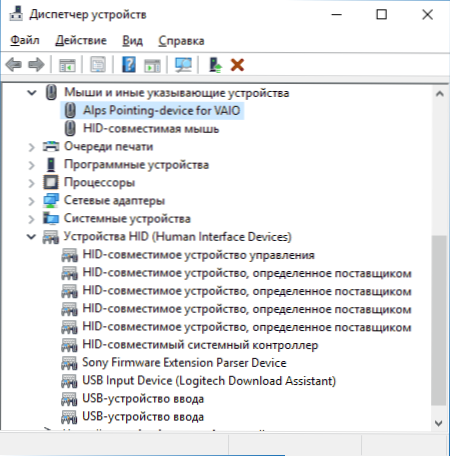
Dodatni načini uključivanja dodirnih ploča
Ako gore opisani koraci nisu pomogli, evo još nekih opcija koje mogu funkcionirati ako dodir prijenosnog računala u sustavu Windows 10 ne radi.
Na početku uputa spomenute su se funkcionalne tipke prijenosnog računala, omogućavajući uključivanje, isključite dodirnu ploču. Ako ovi ključevi ne rade (i ne samo za dodirnu ploču, već i za druge zadatke - na primjer, ne prebacujte stanje WI -FI adaptera), može se pretpostaviti da potreban softver od proizvođača nije uspostavljen za za to oni, što zauzvrat može uzrokovati i uzrokovati nemogućnost uključivanja dodirne ploče. Pročitajte više o tome što je ovo softver na kraju upute ne djeluje na svjetlinu svjetline zaslona Windows 10.
Druga moguća opcija je da je TouchPad isključen u prijenosnom računalu BIOS (UEFI) (opcija je obično negdje u perifernom uređaju ili naprednom odjeljku, ima riječ touchpad ili uređaj za usmjeravanje u nazivu). Za svaki slučaj, provjerite - kako ići na BIOS i UEFI Windows 10.
Napomena: Ako touchpad ne radi na MacBook -u u kampu za pokretanje, instalirajte upravljačke programe koji prilikom stvaranja pokretačkog flash pogona s Windows 10 u uslužnom disku učitaju se na ovaj USB pogon u mapu Boot Camp.

